
El popular mensajero de WhatsApp le permite marcar conversaciones como no leídas o leídas en iPhone. Esto puede ser útil si desea responder a un mensaje más tarde enfatizando que no se ha leído, o si abrió un mensaje sin darse cuenta en WhatsApp pero desea mantenerlo marcado como no leído. Del mismo modo, tal vez quieras ignorar un chat de WhatsApp y marcarlo como leído para que ya no aparezca como un mensaje nuevo.
Marcar los mensajes de WhatsApp como leídos o no leídos es realmente fácil en iPhone gracias a un simple gesto, veamos cómo realizar este práctico truco.
Cómo marcar mensajes de WhatsApp como no leídos en iPhone
¿Quieres cambiar una conversación de WhatsApp para que aparezca como No leída? Fácil:
- Abre WhatsApp si aún no lo has hecho
- Deslice el dedo hacia la derecha en el mensaje de WhatsApp que desea cambiar como no leído
- Toque el botón "No leído" cuando esté disponible para marcar ese mensaje como No leído
- Repita con otros mensajes si lo desea
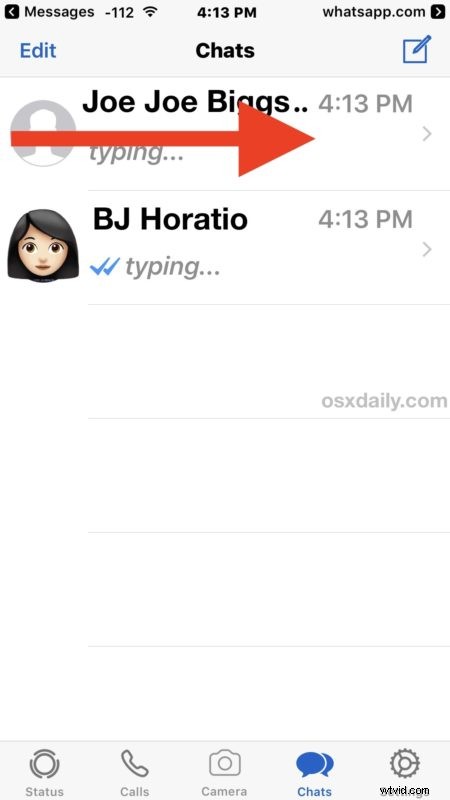
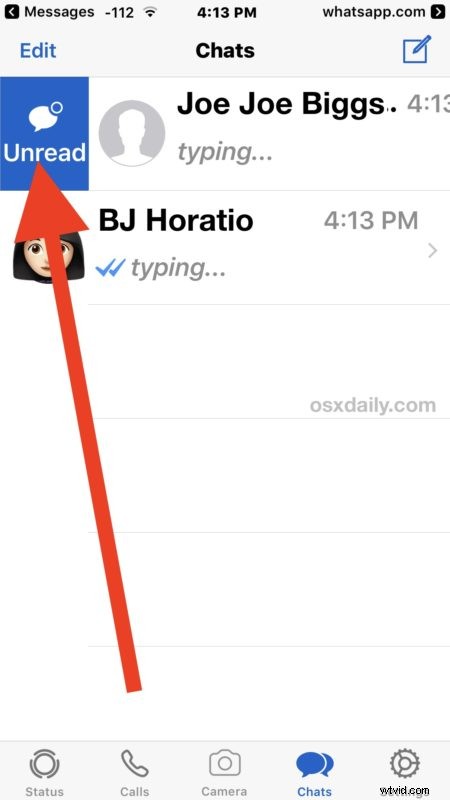
Notarás que el mensaje marcado como "no leído" ahora tendrá el punto azul que indica que es un mensaje no leído en WhatsApp, y la pestaña de Chats de WhatsApp mostrará un indicador rojo que muestra la cantidad de mensajes no leídos en la aplicación.
Cómo marcar mensajes de WhatsApp como leídos en iPhone
Cambiar un mensaje no leído a Leído es igualmente fácil:
- Abrir WhatsApp en el iPhone
- Desliza el dedo hacia la derecha en el mensaje de WhatsApp para marcarlo como leído
- Toque el botón "Leer" para cambiar el mensaje a Leer
- Repita con otros chats de WhatsApp si es necesario
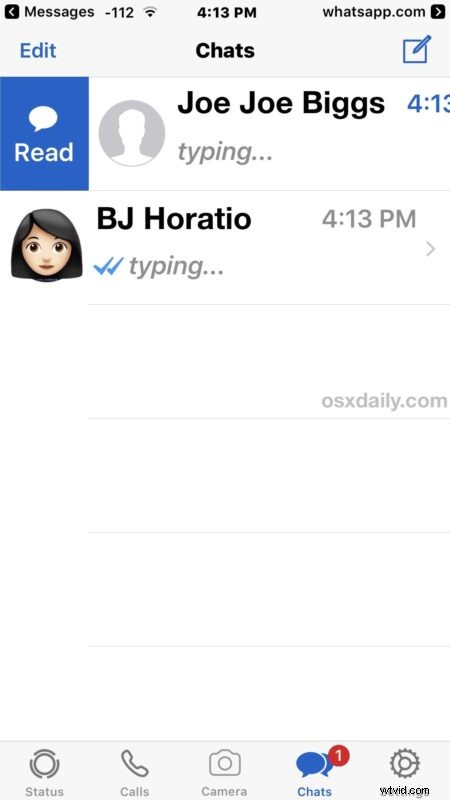
Si marca un chat de WhatsApp como leído, se eliminará el icono indicador azul de no leído y también se eliminarán las insignias de la aplicación que indican que hay mensajes no leídos (o al menos para la cantidad de chats que marcó como leídos).
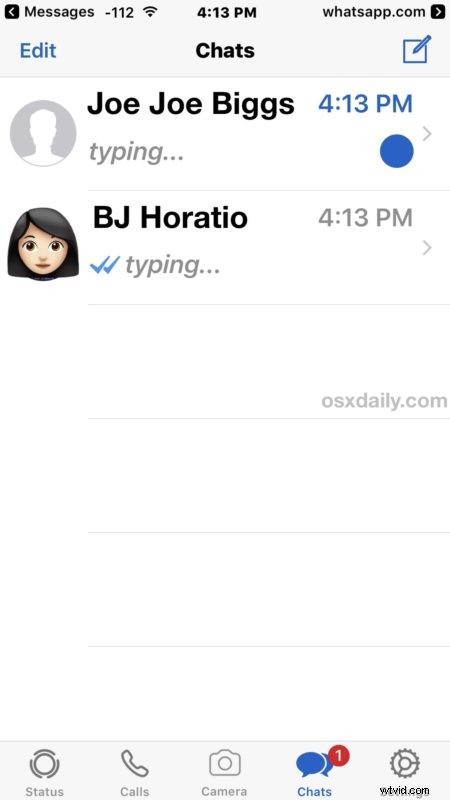
El gesto de deslizar hacia la derecha para cambiar un mensaje a leído o no leído es en realidad el mismo que puede usar en iOS Mail para marcar un correo electrónico como no leído o leído, lo que hace que el gesto de WhatsApp sea consistente con algunas otras funciones de iOS. Sin embargo, no hay forma de marcar iMessages como no leídos en las versiones actuales de la aplicación Mensajes para iPhone, aunque puede marcar todos los mensajes como leídos en iOS.
¿Conoces otro truco útil de WhatsApp? ¡Háznoslo saber en los comentarios!
